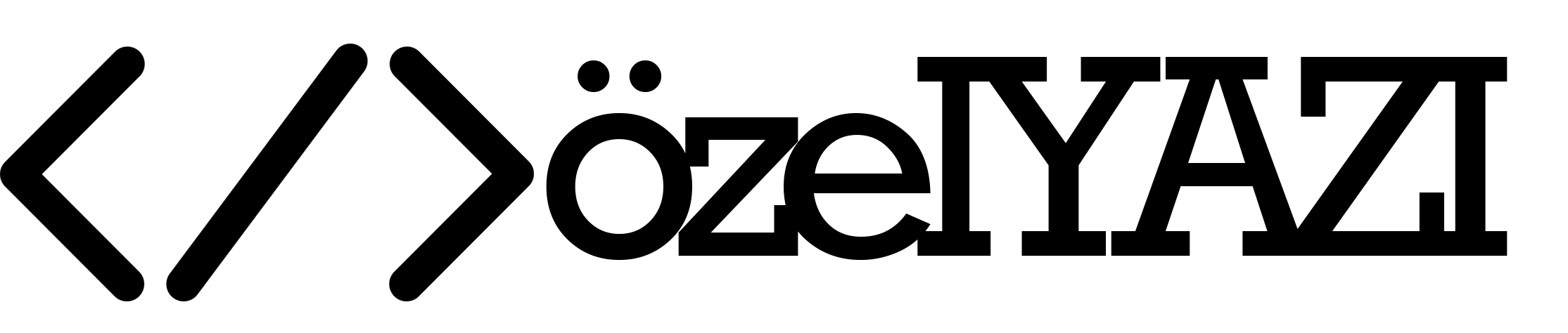Alt Metin (ALT) Eklenemiyor (Twitter/X): Erişilebilirlik Ayarları ve Kısayollar ♿🐦✨
Twitter (ya da yeni adıyla X) sadece görsel ve videolardan ibaret değil. Onları herkes için erişilebilir kılmak da önemli. 💙 Özellikle görme engelli kullanıcılar için alt metin (ALT text), görselin ne anlattığını ifade eden bir köprü görevi görüyor. 🌉
Ama ya bu alt metni ekleyemiyorsan? Ya buton görünmüyorsa? İşte burada işler biraz karışıyor… 🤔
📌 ALT Metin Nedir ve Neden Önemlidir?
Alt metin, bir görselin kısa açıklamasıdır. Örneğin:
- Bir kedi fotoğrafı için: “Gözleri kapalı, kahverengi tüyleriyle uyuyan yavru kedi” 🐱💤
- Bir grafik için: “2024’te sosyal medya kullanımının %15 arttığını gösteren çubuk grafik” 📊
Alt metin sayesinde ekran okuyucular, görme engelli kişilere içeriği anlatabiliyor. Ayrıca alt metin, WCAG erişilebilirlik standartları kapsamında da zorunlu bir gereklilik.
👉 Yani bu küçük detay aslında büyük bir kapsayıcılık adımı. 💡
🚨 Neden Alt Metin Eklenemiyor?
Birçok kullanıcı, görsel eklerken “ALT” seçeneğini göremediğini söylüyor. Bunun birkaç sebebi var:
- Erişilebilirlik ayarları kapalı olabilir.
- Twitter, alt metin özelliğini varsayılan olarak gizleyebiliyor.
- Eski uygulama sürümü.
- Mobil uygulama güncel değilse ALT ekleme seçeneği çıkmaz.
- Web sürümüyle mobil uygulama farkı.
- Masaüstünde görünen buton, mobilde bazen farklı konumda ya da gizlenmiş olabiliyor.
- Tarayıcı eklentileri veya reklam engelleyiciler.
- Bazı durumlarda butonun görünmesini engelleyebiliyor.
🛠️ Çözüm: Erişilebilirlik Ayarlarını Açmak
Adım adım rehber:
- Profiline Git → Ayarlar ve Gizlilik ⚙️
- Erişilebilirlik, Görünürlük ve Dil sekmesine tıkla 🌍
- “Resimler için açıklama yazmayı etkinleştir” seçeneğini aç ✔️
Bundan sonra, fotoğraf yüklerken görselin köşesinde “ALT” butonunu göreceksin. 🎉
Kaynak: Twitter Accessibility Guide
⌨️ Kısayollar: Daha Hızlı ALT Eklemek İçin
Eğer masaüstünden tweet atıyorsan, bazı kısayollar işini kolaylaştırır:
| Kısayol | İşlev |
|---|---|
| Görsel seç → Tab tuşu | ALT butonuna atla |
| Enter | Alt metin kutusunu aç |
| Ctrl + Enter | Tweet’i gönder |
Mobilde ise ALT butonu görselin sağ alt köşesinde görünür. 👆
🤔 Karşılaştırma: ALT Metin Kullanımı (Twitter vs. Instagram vs. Facebook)
| Platform | ALT Metin Seçeneği | Otomatik Alternatif | Kullanım Kolaylığı |
|---|---|---|---|
| Twitter/X | Manuel ekleme (ayarlarla açılır) | Otomatik yok | Orta |
| Manuel + otomatik | AI tabanlı alt metin | Orta-Yüksek | |
| Otomatik alt metin + düzenleme | Var | Yüksek |
Görülüyor ki Twitter bu konuda biraz “manuel çalışıyor” ve kullanıcıya sorumluluk bırakıyor.
👩💻 Küçük Bir Anekdot
Bir sosyal medya eğitimi verirken katılımcılardan biri “ALT seçeneğini bulamıyorum, demek ki bende yok” dedi. Telefonunu kontrol ettik, meğer sadece erişilebilirlik ayarını açmamış. 10 saniyelik bir ayar değişikliğiyle sorun çözüldü. O günden sonra, her görseline özenle alt metin yazmaya başladı ve bana şunu dedi:
“Aslında farkında olmadan içeriklerimi daha kapsayıcı hale getirmemek biraz bencillikmiş.”
Bazen küçük bir ayar, büyük bir fark yaratabiliyor. 💙
📊 Diyagram: ALT Metin Eklenme Süreci
[Senin Görselin]
↓
(Ayarlar → Erişilebilirlik Açık mı?)
↓
(ALT Butonu Görünüyor mu?)
↓
[ALT Yazısını Yaz ve Kaydet]
↓
[Tweet Yayınlandı → Ekran Okuyucular Kullanabilir]
Bu süreci bir “anahtar” metaforuyla düşünebiliriz 🔑: Alt metin, görselin kapısını açan anahtardır. Kapıyı açmadığında, birçok kullanıcı içerikten dışarıda kalır.
🎯 Sonuç: ALT Metin Sorunlarını Çözmenin Altın Kuralları
- ⚙️ Erişilebilirlik ayarını mutlaka aç.
- 📲 Mobilde ve masaüstünde test et.
- 🔍 Alt metni kısa, net ve açıklayıcı yaz.
- ⌨️ Kısayolları kullanarak hızlan.
- 💙 Unutma: ALT metin sadece bir özellik değil, empati göstergesi.